
- •Учебное псосбие «Информационные технологии в профессиональной деятельности
- •Лекция 1. Информационные технологии: основные понятия, терминология и классификация.
- •Лекция 2. Информационные системы и модели предприятия
- •Уровни конкуренции, стратегии, модели и информационные технологии
- •Лекция 3. Технология баз информации
- •Лекция 4. Отечественные и зарубежные справочные правовые системы
- •12.2.2. Работа со списком документов
- •12.2.3. Работа с текстом документа
12.2.2. Работа со списком документов
Второй этап поиска документов в системах «Консультант Плюс» — выбор нужных документов из сформированного списка. Чем меньше количество найденных по запросу документов, тем легче работать со списком.
После заполнения Карточки реквизитов и нажатия клавиши [F9] (или выбора кнопки Построить список) на экране появляется список документов, найденных по запросу (рис. 12.12).
В списке указаны названия и объем документов, а в нижней рамке окна списка документов приведены общее количество документов в списке, номер текущего документа, количество и объем отмеченных документов. Движение по списку документов осуществляется с помощью мыши, кнопок-стрелок, а также клавиш [Home], [End], [PgUp], [PgDn]. Выход из списка осуществляется клавишей [Esc] или с помощью мыши.
Все операции могут производиться как с одним (текущим) документом из списка, так и с группой отмеченных документов. Для отметки (снятия отметки) используются клавиши [Ins] или клавиши [Shift]-[стрелки]. Для отметки всех документов в списке
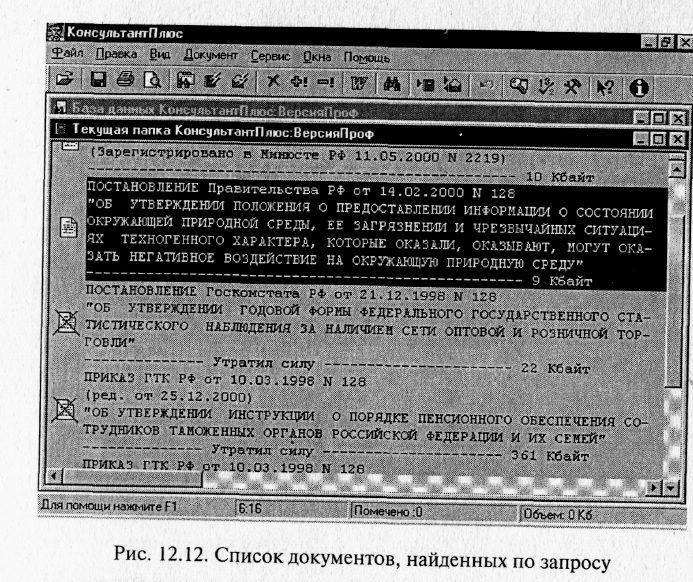
используется клавиша [Серый плюс], а для снятия всех отметок -[Серый минус].
Все доступные операции с текстом документа приведены в локальном меню, а наиболее важные — в пиктографическом и главном. Локальное меню доступно в любом месте программы и вызывается правой кнопкой мыши или сочетанием клавиш [Alt]-[F10]
Запись документов в папку. В системах «Консультант Плюс» имеется возможность занесения документов в папки. Для этого необходимо отметить клавишей [Ins] (или [8шп]-[стрелки]) документы в списке, которые вы хотите занести в папку, а затем нажать клавишу [F5] для вызова окна с названиями всех папок в системе (рис. 12.13).
После этого установите курсор на название нужной папки и выберите кнопку Занести, при этом программа помещает в выбранную вами папку отмеченные документы. Следует отметить что при этой операции целостность основной базы не нарушается
Если вы хотите занести документы в новую папку, необходимо сначала выбрать кнопку Создать, команду Группа папок или Папка документов (рис. 12.14), ввести с клавиатуры ее имя, а затем нажать кнопку Занести.
Запись документа в Карман. В СПС имеется особая папка с названием «Карман», которую нельзя удалить. Для записи докумен-
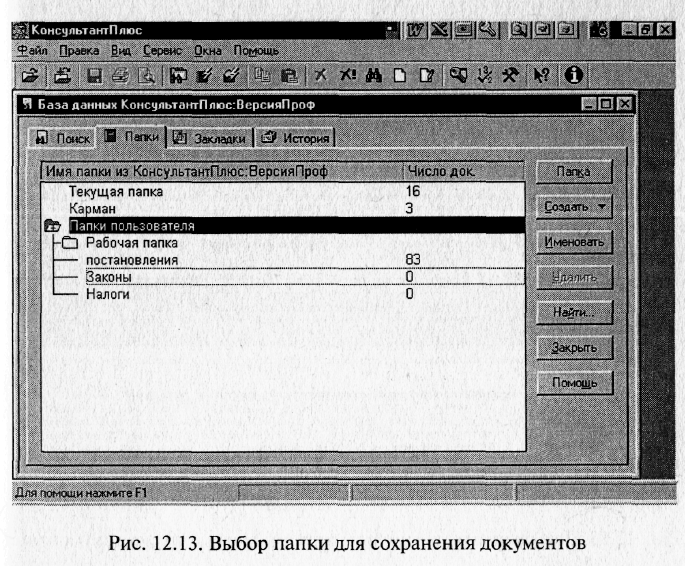
тов в Карман отметьте клавишей [Ins] (или [5шЛ]+[стрелки]) документы в списке, которые вы хотите занести в Карман, затем нажмите клавишу [F3] или воспользуйтесь соответствующими элементами пиктографического или локального меню. При этом занесенный в карман документ получает признак Карман, видимый в списке документов.
Для удаления документа из Кармана используйте также клавишу [F3] либо соответствующие элементы пиктографического или локального меню.
Запись документа в файл. Для записи документа в виде файла необходимо отметить клавишей [Ins] (или [Shift]-[стрелки]) документы в списке, которые вы хотите записать в файл, проверить настройку полей для печати и нажать клавишу [F2] или использовать соответствующий раздел локального меню для записи выбранных документов в файл. В появившемся окне записи в файл введите имя файла, выберите директорию для его записи и тип формируемого файла.
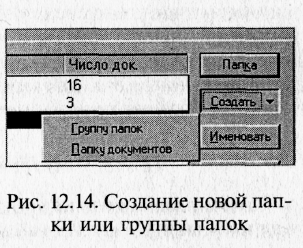
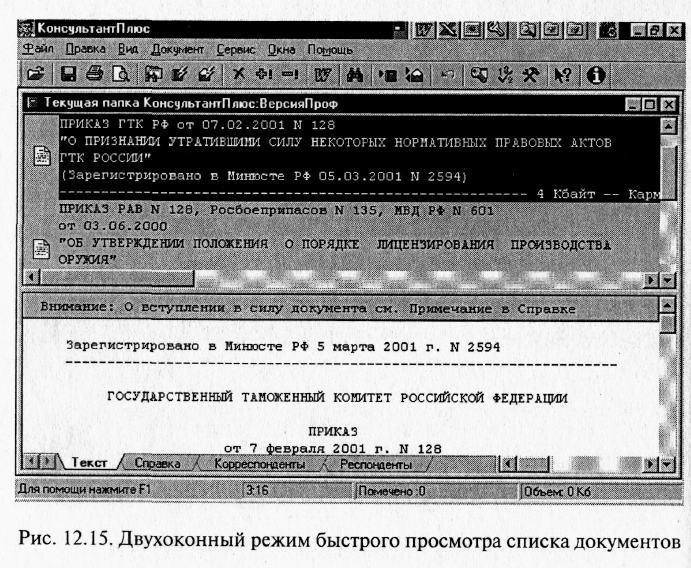
Быстрый просмотр. Режим быстрого просмотра позволяет одновременно просматривать список документов и текст текущего документа. Для перехода в такой режим работы со списком выберите пункты Окна/Разделить главного меню и установите удобное положение разделителя окна (рис. 12.15).
В верхней части окна находится список документов, в нижней — текст текущего документа. Двигаясь по списку, можно просматривать, например, тексты документов или справку к документу, выбрав нужный корешок нижнего окна.
Вывод документа на печать. В системах «Консультант Плюс» имеется возможность печати документов. Отметьте клавишей [Ins] (или [Shift]-[стрелки]) документы в списке, которые вы хотите напечатать на принтере, проверьте настройку полей для печати, параметры печати, выбор принтера и макет страницы, затем нажмите клавиши [Ctrl]-[F2] или используйте соответствующий раздел локального меню для печати выбранных документов на принтере. Произойдет процесс печати документов.
